官网地址
代码下载地址
代码下载地址 https://gitee.com/pan648540858/wvp-GB28181-pro.git
开发工具
采用jetbrain idea
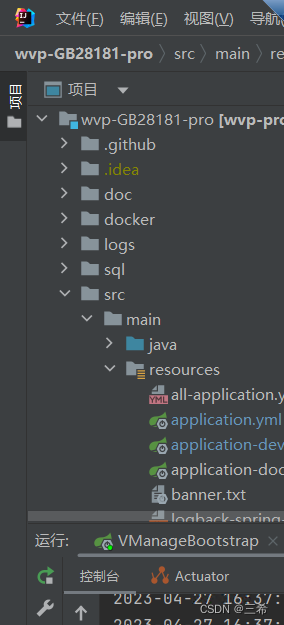
利用开发工具下载代码
文件-新建-来自版本控制的项目

url是上面的代码下载链接,点击克隆即可
下图是已经克隆并打开的代码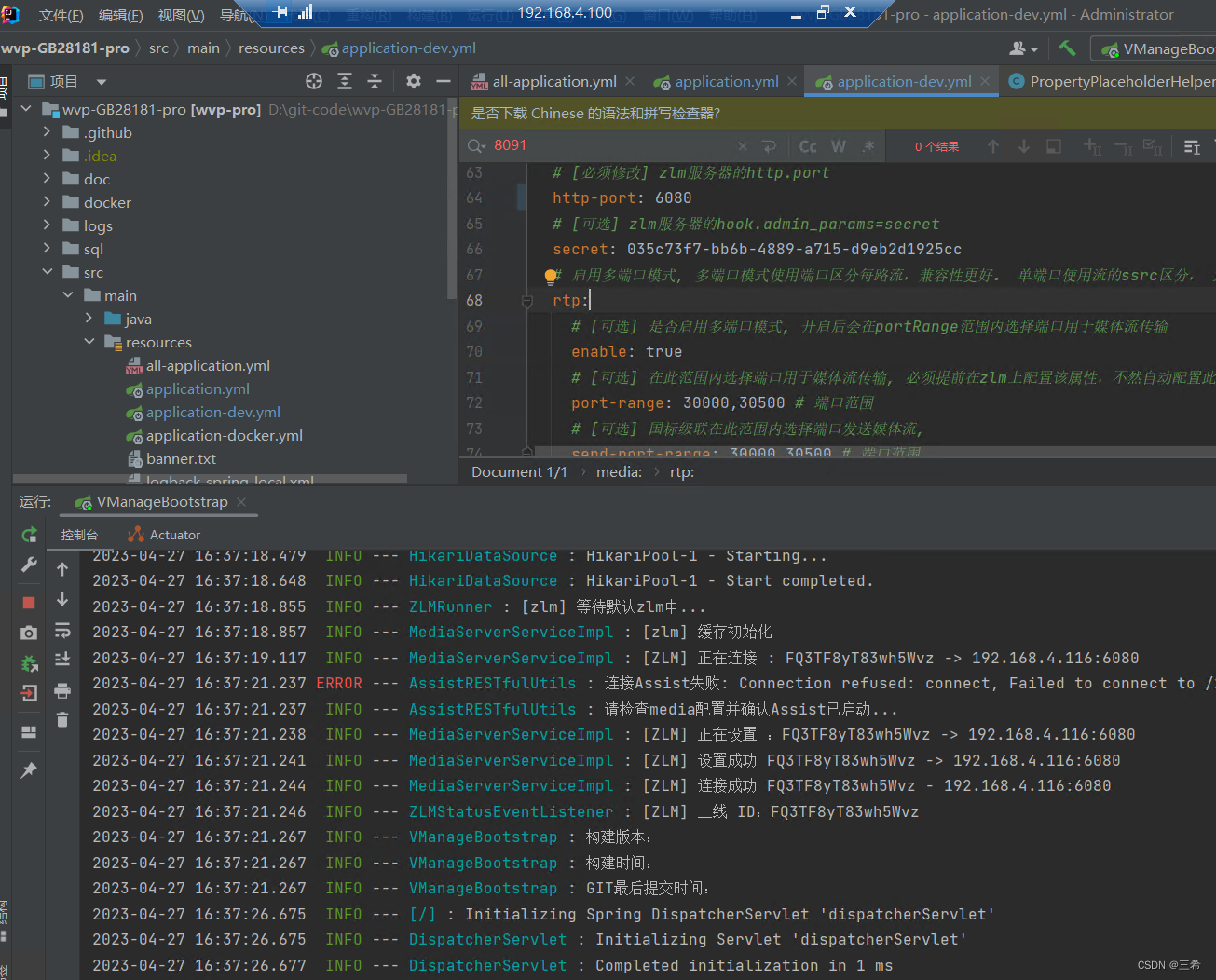
安装依赖环境
安装redis
参考 centos7离线安装wvp(优化了脚本、简化了步骤)_哔哩哔哩_bilibili
安装mysql
参考 centos7离线安装wvp(优化了脚本、简化了步骤)_哔哩哔哩_bilibili
安装zlmediakit
参考 centos7离线安装wvp(优化了脚本、简化了步骤)_哔哩哔哩_bilibili
流媒体的默认http端口我改成了6080
编译前端
参考链接 WVP-PRO文档
cd wvp-GB28181-pro/web_src/
npm --registry=https://registry.npmmirror.com install
npm run build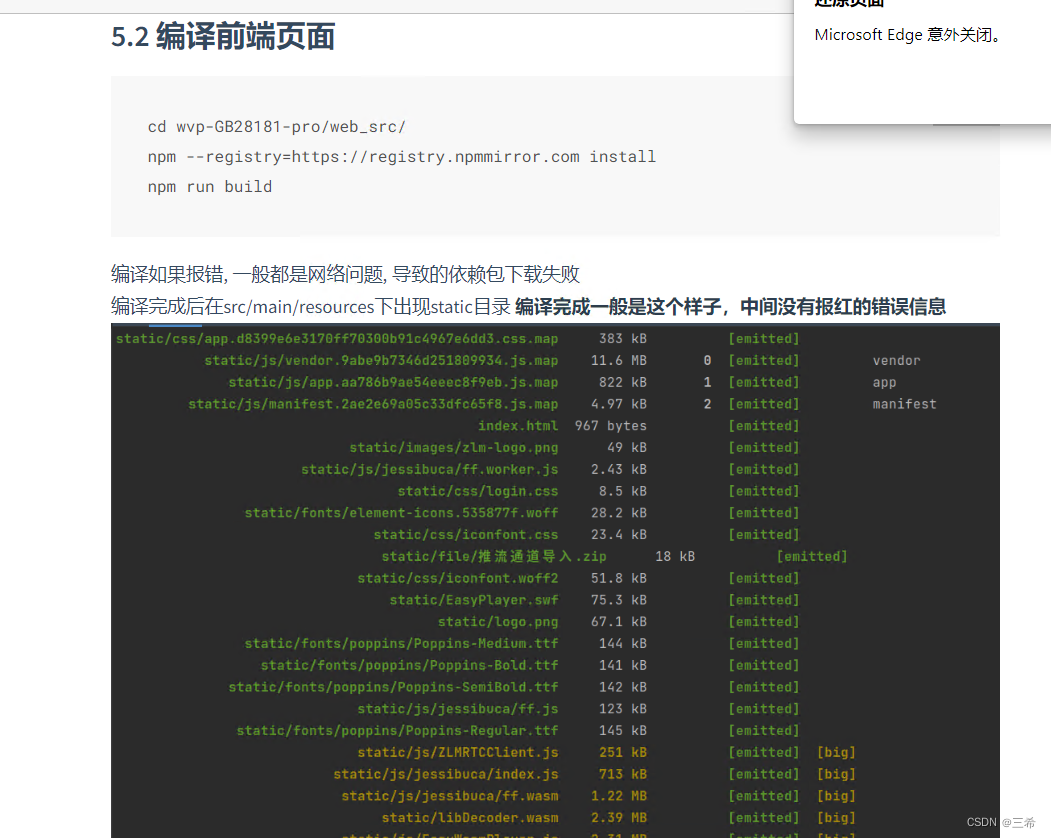
我们直接在idea终端进行编译
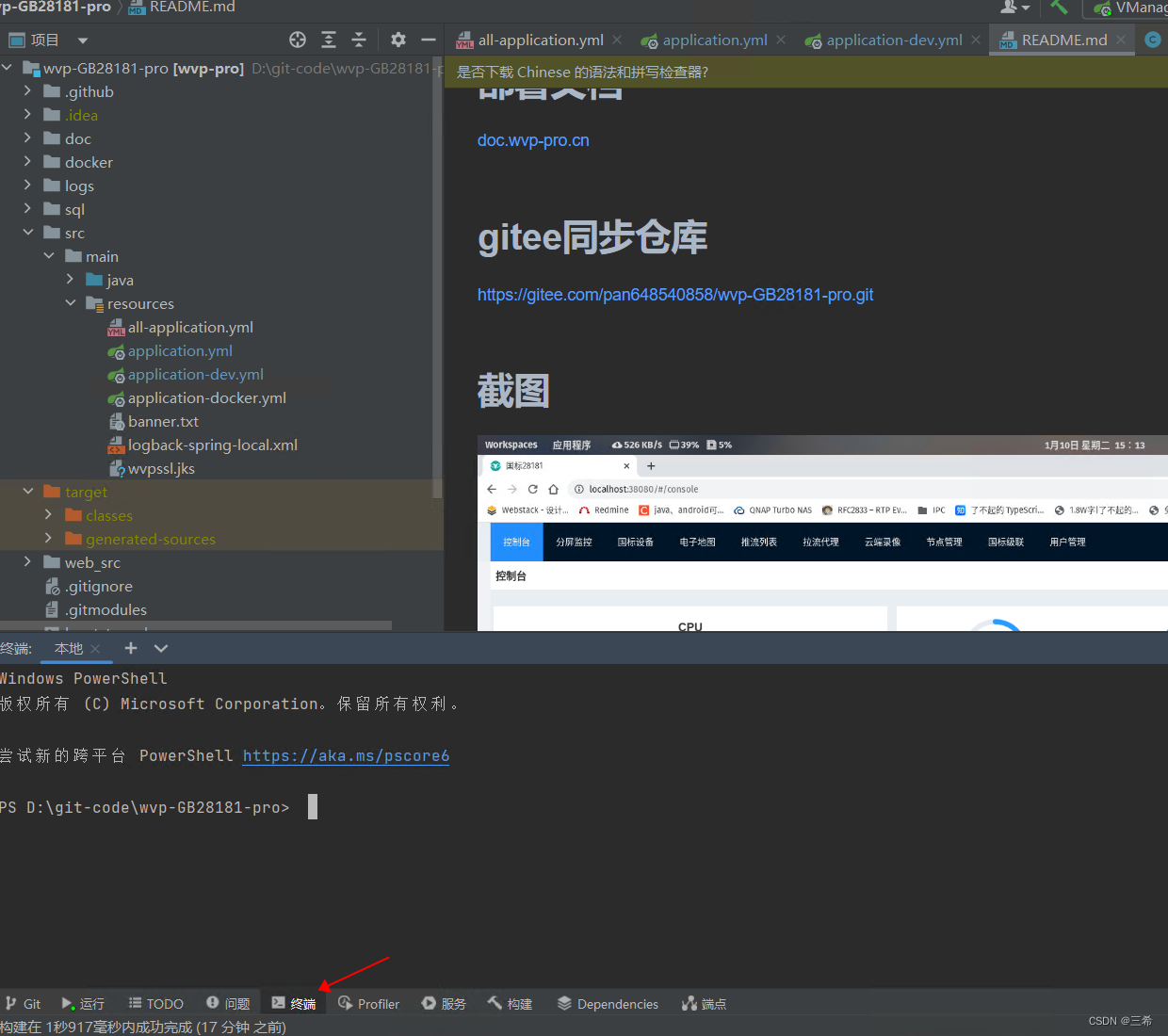
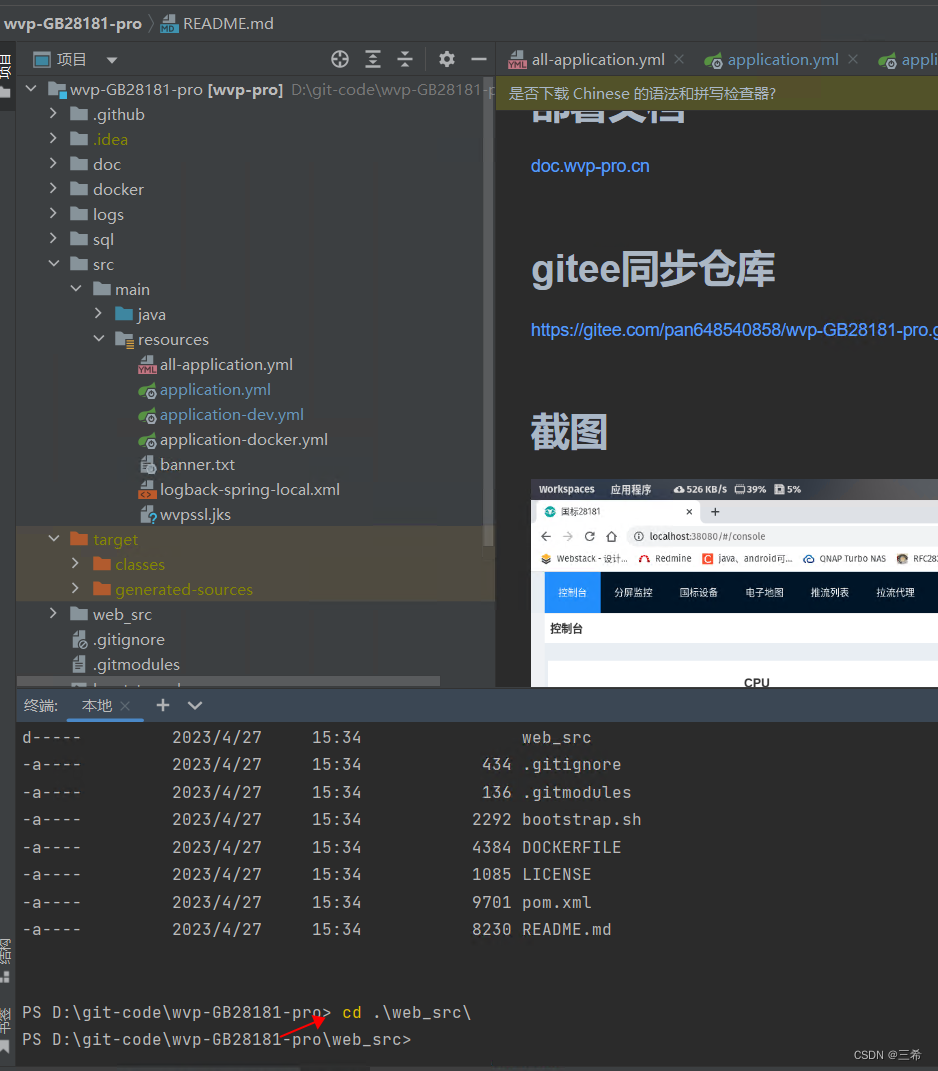
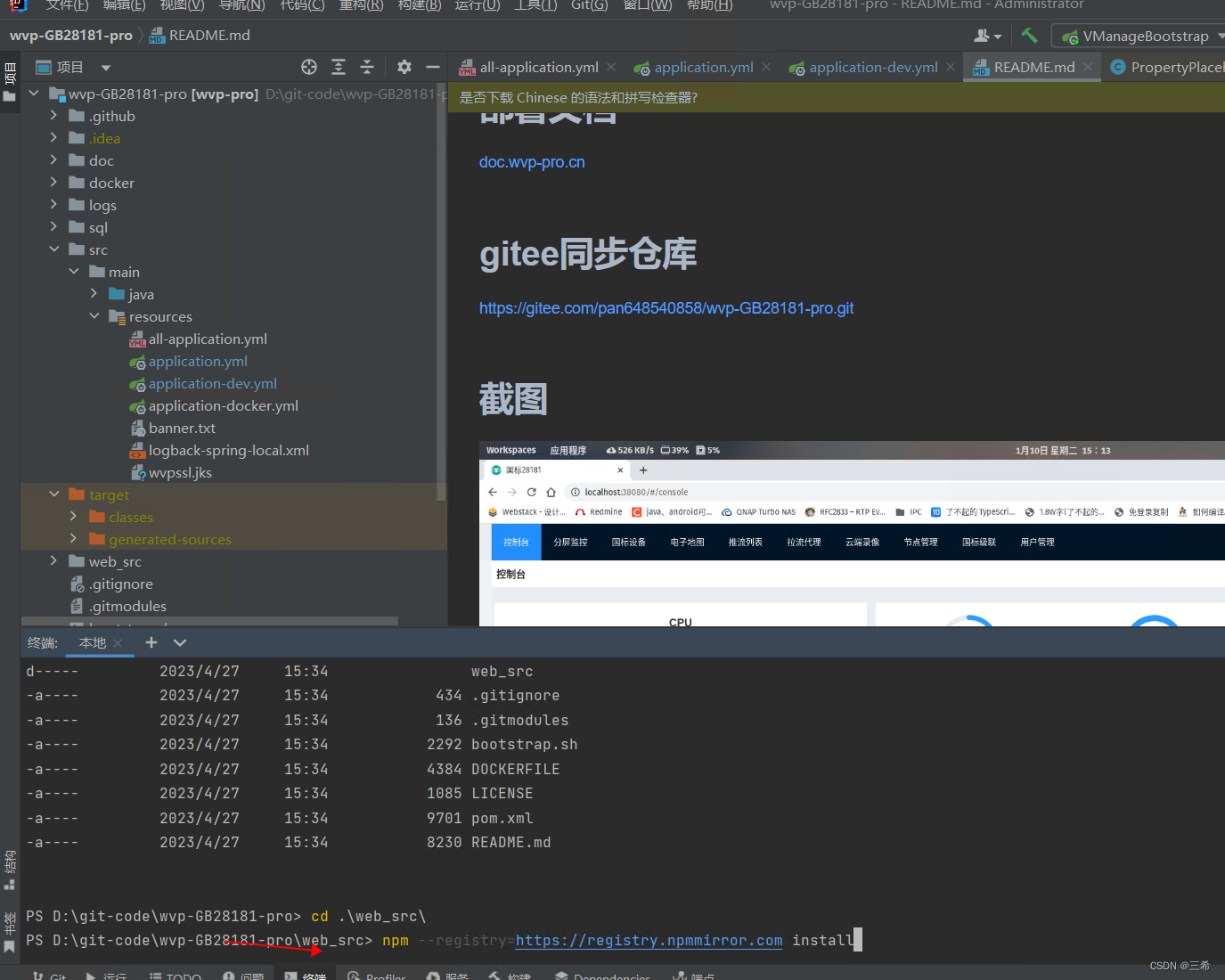

等待编译完成,出现下图说明前端编译成功

编译后端
修改配置
涉及到下面两个文件的修改
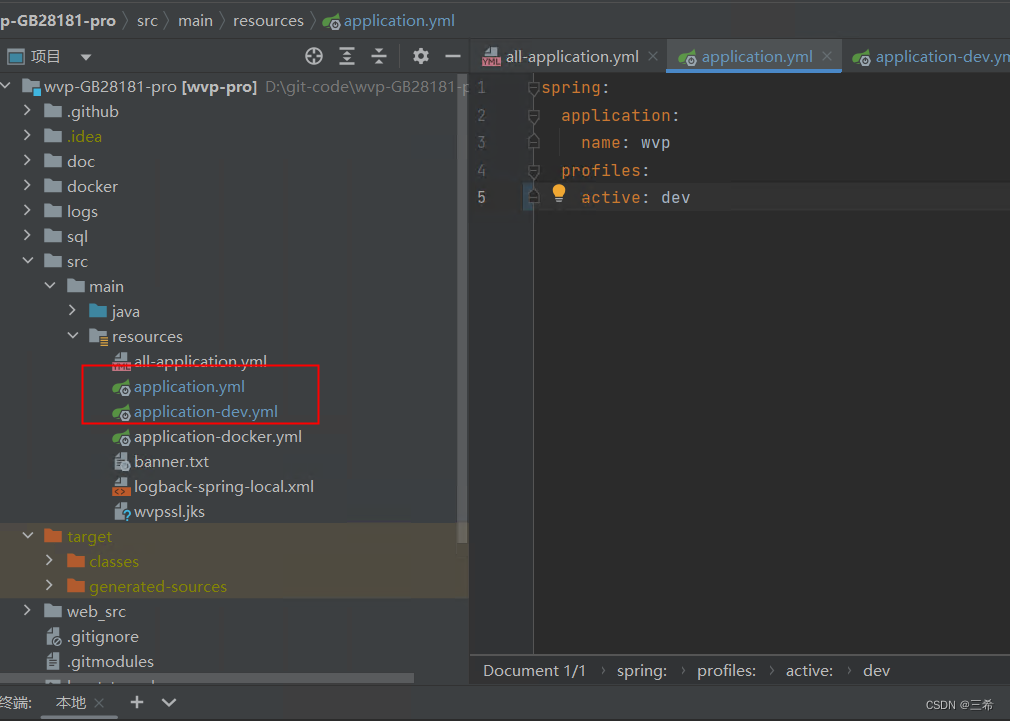 application.yml
application.yml

application-dev.yml
主要修改
1. mysql、redis的ip和密码,mysql数据库名称。
2. 本机的ip
3. zlmediakit的端口,要跟zlmediakit配置文件中的端口对应
spring:
# [可选]上传文件大小限制
servlet:
multipart:
max-file-size: 10MB
max-request-size: 100MB
# REDIS数据库配置
redis:
# [必须修改] Redis服务器IP, REDIS安装在本机的,使用127.0.0.1
host: 192.168.4.116
# [必须修改] 端口号
port: 6379
# [可选] 数据库 DB
database: 6
# [可选] 访问密码,若你的redis服务器没有设置密码,就不需要用密码去连接
password: Zenglg2012!@#
# [可选] 超时时间
timeout: 10000
# mysql数据源
datasource:
type: com.zaxxer.hikari.HikariDataSource
driver-class-name: com.mysql.cj.jdbc.Driver
url: jdbc:mysql://192.168.4.116:3306/wvp?useUnicode=true&characterEncoding=UTF8&rewriteBatchedStatements=true&serverTimezone=PRC&useSSL=false&allowMultiQueries=true
username: root
password: Zenglg2012!@#
hikari:
connection-timeout: 20000 # 是客户端等待连接池连接的最大毫秒数
initialSize: 10 # 连接池初始化连接数
maximum-pool-size: 200 # 连接池最大连接数
minimum-idle: 5 # 连接池最小空闲连接数
idle-timeout: 300000 # 允许连接在连接池中空闲的最长时间(以毫秒为单位)
max-lifetime: 1200000 # 是池中连接关闭后的最长生命周期(以毫秒为单位)
#[可选] WVP监听的HTTP端口, 网页和接口调用都是这个端口
server:
port: 18080
# 作为28181服务器的配置
sip:
# [必须修改] 本机的IP,对应你的网卡,监听什么ip就是使用什么网卡,
# 如果要监听多张网卡,可以使用逗号分隔多个IP, 例如: 192.168.1.4,10.0.0.4
# 如果不明白,就使用0.0.0.0,大部分情况都是可以的
# 请不要使用127.0.0.1,任何包括localhost在内的域名都是不可以的。
ip: 192.168.4.100
# [可选] 28181服务监听的端口
port: 5060
# 根据国标6.1.2中规定,domain宜采用ID统一编码的前十位编码。国标附录D中定义前8位为中心编码(由省级、市级、区级、基层编号组成,参照GB/T 2260-2007)
# 后两位为行业编码,定义参照附录D.3
# 3701020049标识山东济南历下区 信息行业接入
# [可选]
domain: 4401020049
# [可选]
id: 44010200492000000001
# [可选] 默认设备认证密码,后续扩展使用设备单独密码, 移除密码将不进行校验
password: admin123
#zlm 默认服务器配置
media:
id: FQ3TF8yT83wh5Wvz
# [必须修改] zlm服务器的内网IP
ip: 192.168.4.116
# [必须修改] zlm服务器的http.port
http-port: 6080
# [可选] zlm服务器的hook.admin_params=secret
secret: 035c73f7-bb6b-4889-a715-d9eb2d1925cc
# 启用多端口模式, 多端口模式使用端口区分每路流,兼容性更好。 单端口使用流的ssrc区分, 点播超时建议使用多端口测试
rtp:
# [可选] 是否启用多端口模式, 开启后会在portRange范围内选择端口用于媒体流传输
enable: true
# [可选] 在此范围内选择端口用于媒体流传输, 必须提前在zlm上配置该属性,不然自动配置此属性可能不成功
port-range: 30000,30500 # 端口范围
# [可选] 国标级联在此范围内选择端口发送媒体流,
send-port-range: 30000,30500 # 端口范围
# 录像辅助服务, 部署此服务可以实现zlm录像的管理与下载, 0 表示不使用
record-assist-port: 18081
# [可选] 日志配置, 一般不需要改
logging:
config: classpath:logback-spring-local.xml
编译执行
点击这个灰色的按钮即可, 正常的时候是绿色可用的

成功登录了
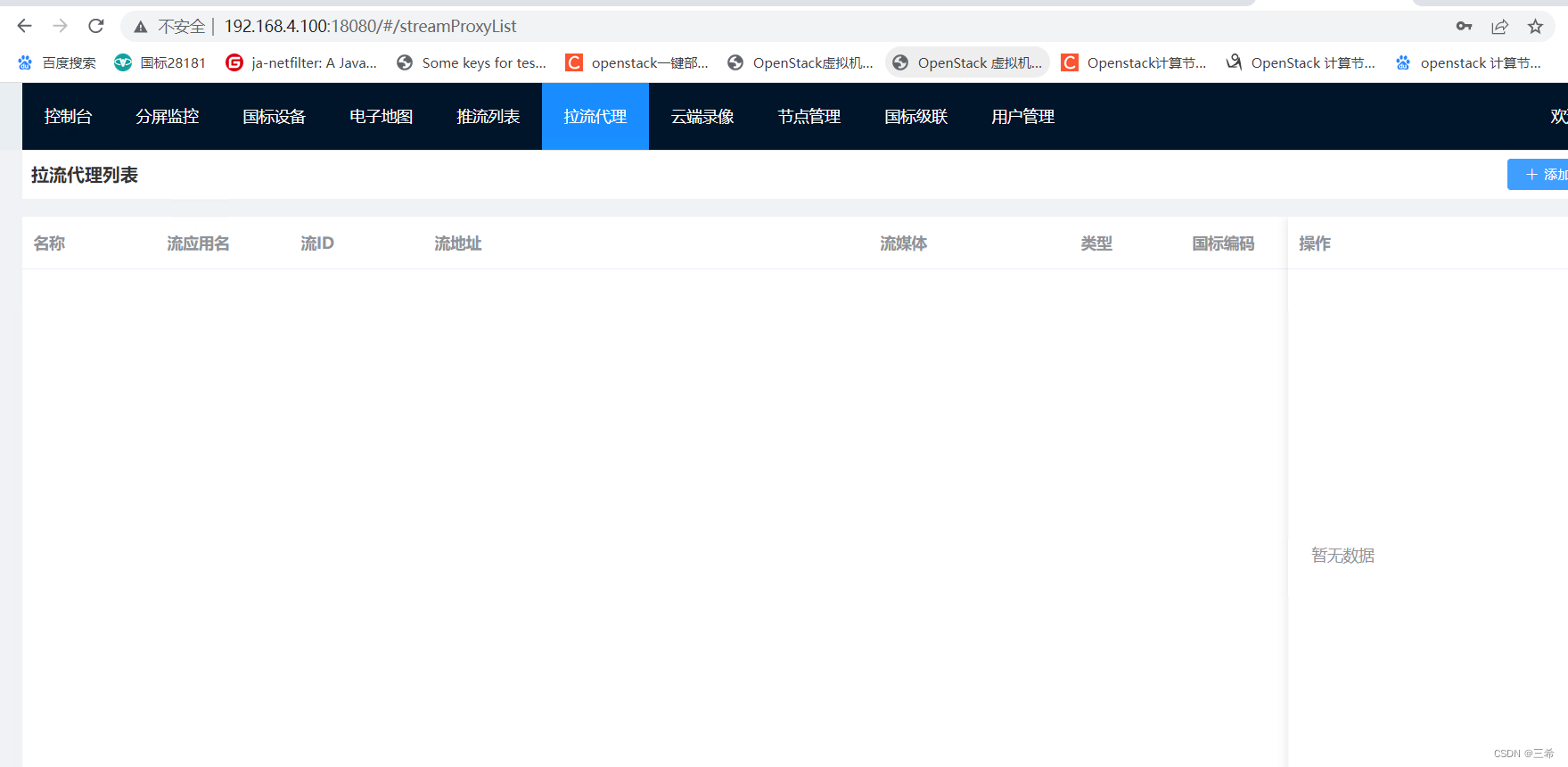





















 656
656











 被折叠的 条评论
为什么被折叠?
被折叠的 条评论
为什么被折叠?










